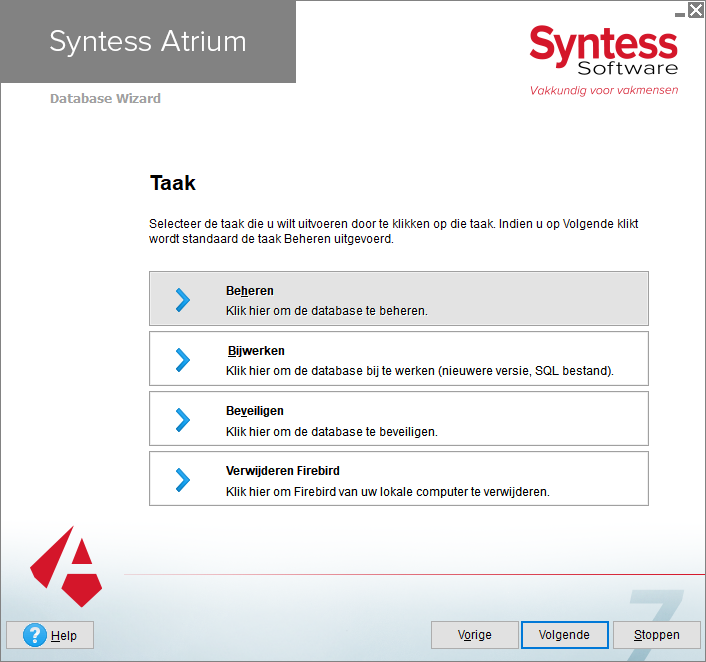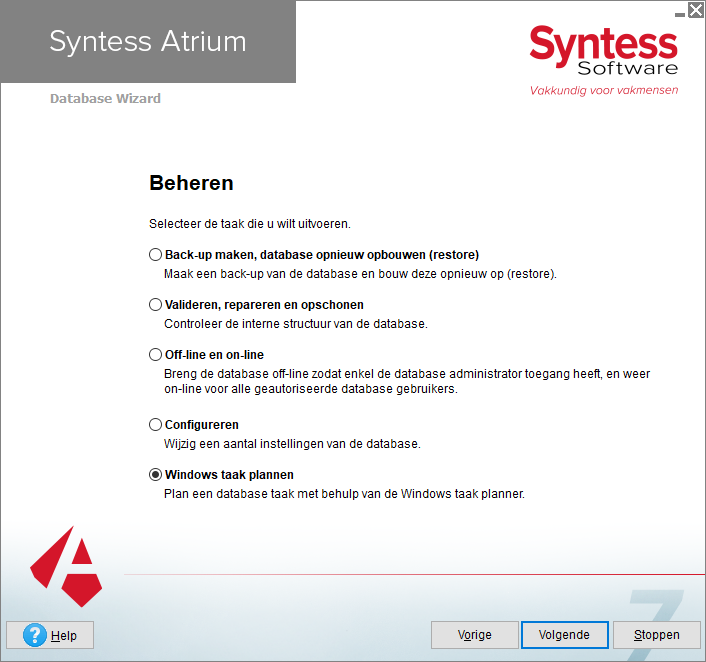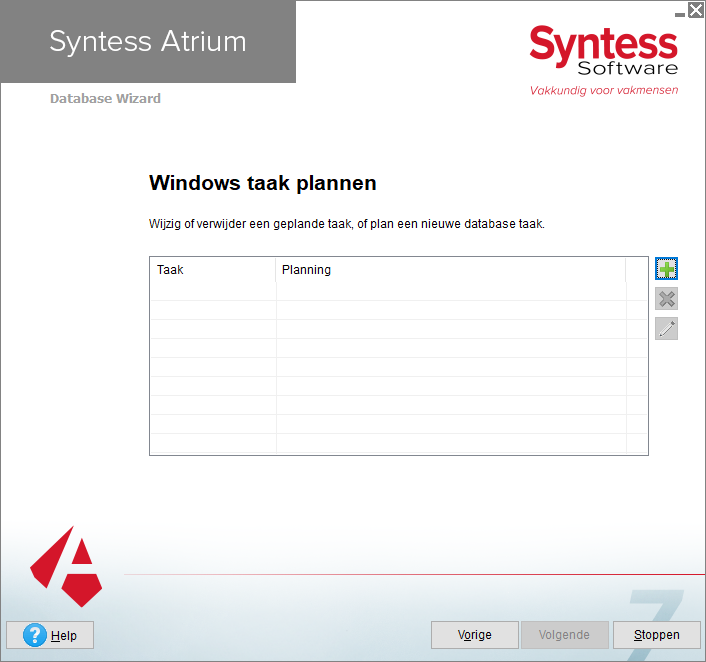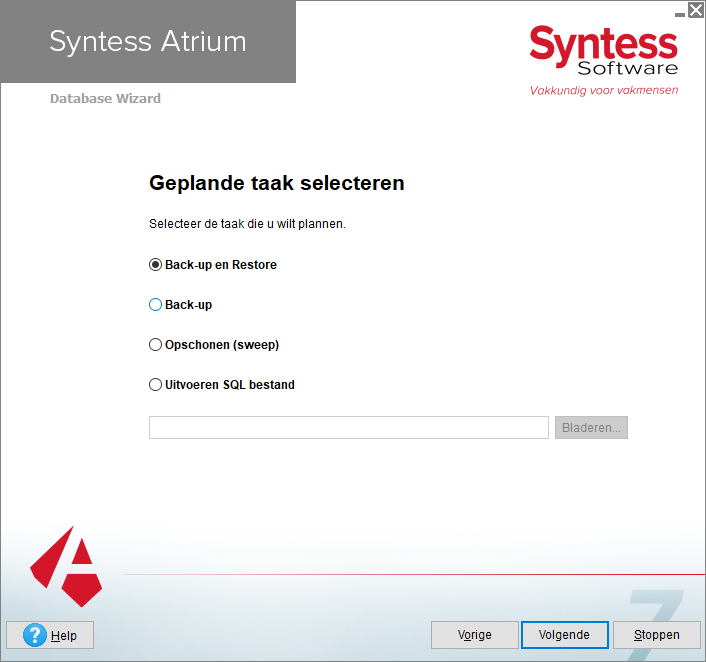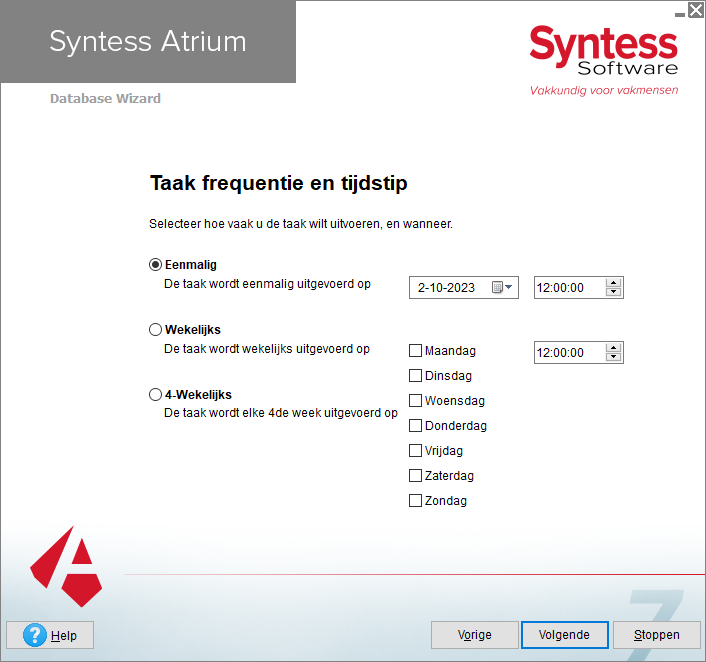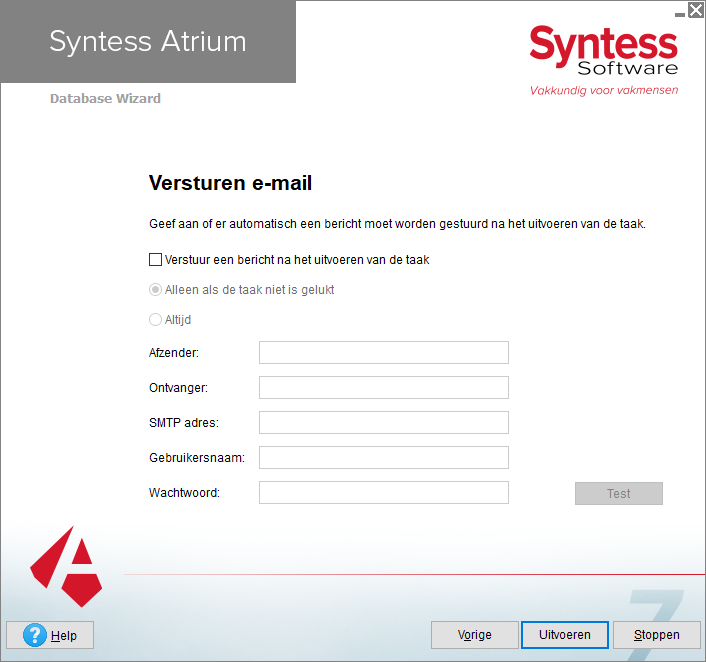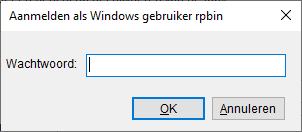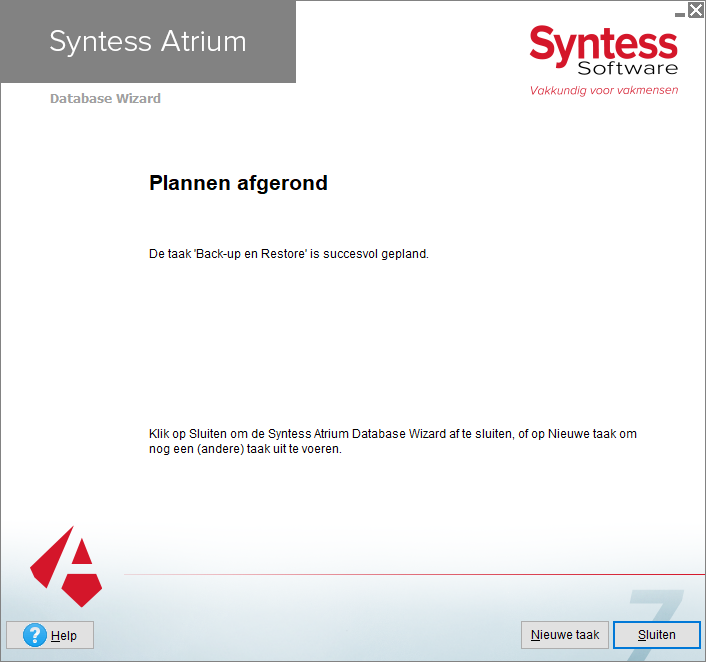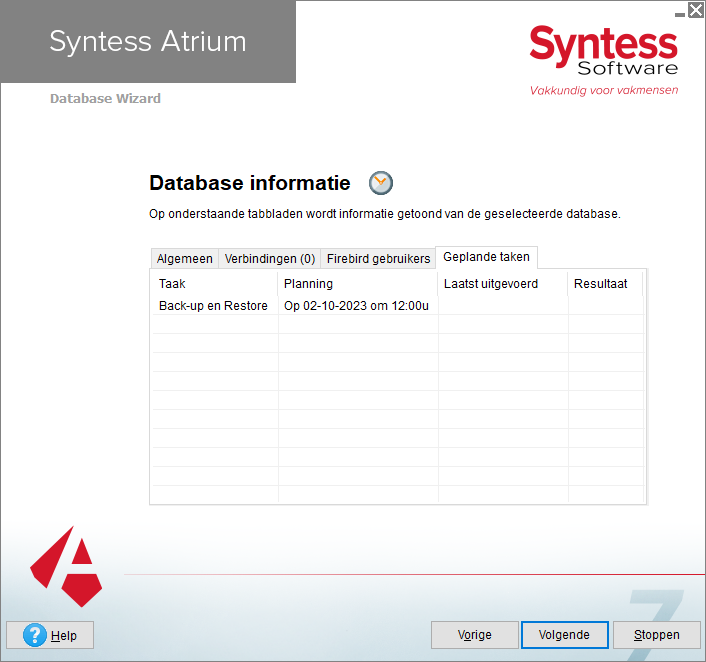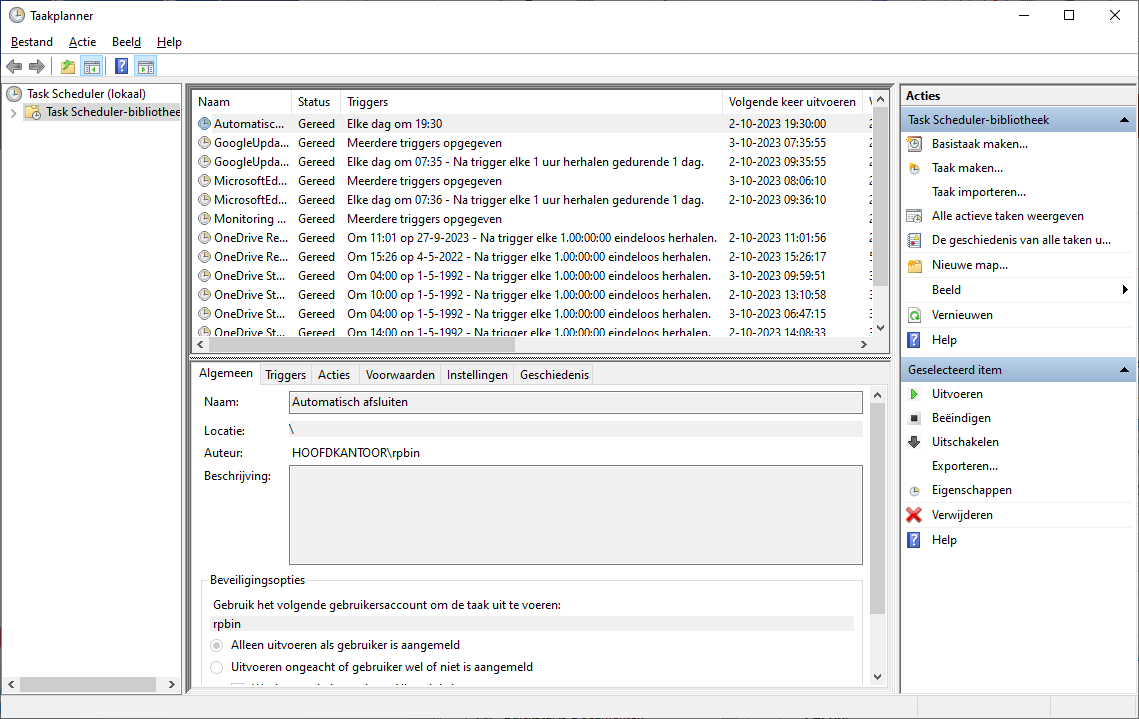Windows taak plannen
In de Database Wizard kan interactief een bepaalde taak worden uitgevoerd. Een aantal van de taken kan ook worden gestart met een commando in de Windows opdrachtprompt of in een commando bestand.
Het kan handig zijn een aantal standaard taken met een commando uit te voeren. Het is dan ook mogelijk om de actie automatisch op een bepaald tijdstip uit te voeren met de Windows taakplanner, bijvoorbeeld ’s nachts als de database niet gebruikt wordt. Een bekend voorbeeld is het uitvoeren van een back-up + restore.
Het aanmaken van Windows taken kan in de Task Scheduler van Windows worden uitgevoerd. Er moet dan het juiste commando worden opgegeven en de kenmerken van de Windows taak worden gezet.
Voor een aantal situaties is het mogelijk een Windows taak aan te maken met behulp van de Database Wizard. Het betreft de volgende acties:
▪Back-up en restore
▪Back-up
▪Opschonen (sweep)
▪Uitvoeren SQL bestand
Deze functie wordt uitgevoerd door de Syntess Atrium Database Wizard. De functie kan alleen online en handmatig worden uitgevoerd.
Schermverloop van "Windows taak plannen"
Start de Database Wizard als administrator en doorloop de eerste schermen zoals beschreven bij Starten van de Syntess Atrium Database Wizard.
Vervolgens.
Klik op Beheren en kies [Volgende].
Selecteer "Windows taak plannen".
Kies [Volgende].
Als de Database wizard is gestart op de computer waar Atrium is geïnstalleerd en de database staat op een andere computer dan wordt onderstaande melding gegeven
Start de Syntess Atrium Database Wizard als Administrator op vanuit de programmatuurmap (Bin) met een lokale database om taken te kunnen plannen.
Start in die situatie de Database Wizard op de computer waar de database staat. Open in de verkenner \\SERVER\ATRIUM\Bin en start atriumdbadmin.exe
Klik op de groene plus rechts van de lijst om een nieuwe taak aan te maken.
Selecteer de taak die gewenst is om uit te voeren en kies [Volgende].
Back-up en restore Er wordt een Windows taak ‘BackupRestore’ aangemaakt die onderstaand commando uitvoert.
"C:\Program Files (x86)\Syntess\Atrium\Bin\atriumdb.exe" -d"SERVERNAAM:C:\Program Files (x86)\Syntess\AtriumData\Atrium.fdb" -q
Bij het uitvoeren van dit commando wordt vooraf de Syntess Atrium Service Manager gestopt om te voorkomen dat de database is gebruik is. Na afloop van de back-up + restore wordt de Service Manager weer gestart. Dit gebeurt alleen als de Syntess Atrium Database Wizard is gestart op de computer waar Syntess Atrium is geinstalleerd.
Back-up Er wordt een Windows taak ‘Backup’ aangemaakt die onderstaand commando uitvoert.
"C:\Program Files (x86)\Syntess\Atrium\Bin\atriumdb.exe" -d" SERVERNAAM:C:\Program Files (x86)\Syntess\AtriumData\Atrium.fdb" -#1 -q
Opschonen (sweep) Er wordt een Windows taak ‘Sweep’ aangemaakt die onderstaand commando uitvoert.
"C:\Program Files (x86)\Syntess\Atrium\Bin\atriumdb.exe" -d" SERVERNAAM:C:\Program Files (x86)\Syntess\AtriumData\Atrium.fdb" -#3 -q
Uitvoeren SQL bestand
Kies via ‘Bladeren…’ het SQL bestand dat moet worden uitgevoerd.
Er wordt een Windows taak ‘ExecSQL’ aangemaakt die onderstaand commando uitvoert. De bestandsnaam is een voorbeeld.
"C:\Program Files (x86)\Syntess\Atrium\Bin\atriumdb.exe" -d" SERVERNAAM:C:\Program Files (x86)\Syntess\AtriumData\Atrium.fdb" -#9 -f"C:\temp\Artikelen_OmschrijvingenKleineLetters_AtriumMagActief.sql" -q
Kies de frequentie waarmee de taak moet worden uitgevoerd en vul het gewenste tijdstip in. Kies [Volgende]
Nadat de geplande taak is uitgevoerd kan er een e-mail worden verstuurd met een verslag van de situatie. Als dat niet gewenst is kies [Plannen] om de taak aan te maken.
Een voordeel van het laten sturen van een mail is dat deze een bijlage heeft met het logbestand jjjjmmdd_atriumdb.log van de database wizard. In de laatste regels van het logbestand is te zien of de actie goed is verlopen.
Als een e-mail gewenst is vul dan de gegevens in, hierboven een fictief voorbeeld. Uw systeembeheerder kan aangeven wat hier moet worden ingevuld. Het kan zijn dat achter het SMTP adres nog een poortnummer moet worden ingevuld, dat kan :25, :465 of :587 zijn
Binnen het bedrijfsnetwerk zal het niet nodig zijn om Gebruikersnaam en Wachtwoord in te vullen.
Het is echter ook mogelijk een specifieke email provider te gebruiken om een email te versturen, bijvoorbeeld gmail. Dan moeten de gegevens als volgt ingevuld:
Ontvanger: emailnaam@gmail.com SMTP adres: smtp.gmail.com Gebruikersnaam : emailnaam Wachtwoord: Wachtwoord van het Google account
Het kan zijn dat het account niet toestaat dat derde partijen berichten mogen versturen. Het is meestal mogelijk bij het e-mail account de instellingen hierover te wijzigen.
Gebruik na invullen de knop Test om na te gaan of er een mail kan worden verstuurd. Alleen het versturen wordt getest, er wordt niet gecontroleerd of de e-mail adressen bestaande e-mail adressen zijn.
Als het versturen is gelukt is er de melding: Het versturen van e-mail is gelukt. Bij de Ontvanger is er dan een e-mail met de titel "Syntess Atrium Database Wizard" en de tekst "Dit bericht is als testbericht gestuurd vanuit de Syntess Atrium Database Wizard". Let op of de e-mail in de map met ongewenste e-mail of spam is terecht gekomen.
Als het niet is gelukt een e-mail te versturen dan kunnen er diverse berichten worden getoond. Oorzaken daarvan kunnen zijn: - Er zijn geen rechten voor het SMTP adres - Het SMTP adres bestaat niet - Er is een onjuiste naam of wachtwoord opgegeven - Er zijn andere tekens gebruikt dan ASCII tekens (geeft fout OLE error C00CEE2B)
Kies [Plannen] om de taak aan te maken.
Geef uw Windows wachtwoord in en kies OK.
Kies [Sluiten].
Start wederom de wizard en bekijk het resultaat op het scherm Database informatie bij tabblad "Geplande taken".
Hieronder is een voorbeeld waarbij voor alle keuzes een Windows taak is aangemaakt.
Door te klikken op het pictogram met de klok wordt het scherm van de Windows taakplanner gestart. Als bij het resultaat Mislukt staat is de taak niet goed uitgevoerd. Ga na in het logbestand jjjjmmdd_atriumdb.log van de Database Wizard wat de oorzaak is van het mislukken. Het logbestand staat in de map waar de database staat en in de email in de situatie dat er een email is verzonden.
Blader links boven in de mappenstructuur en selecteer de map "Database Wizard". In de lijst zijn nu de taken te zien die met de Database Wizard zijn aangemaakt.
Let op: deze map is gereserveerd voor de taken die gepland worden met de Syntess Atrium Database Wizard. Er mogen daarin geen eigen gespecificeerde taken worden opgeslagen. Ook mogen de door de Wizard aangemaakte taken niet worden gewijzigd, dit kan problemen geven met het juist constateren van fouten bij het uitvoeren van taken. Het is wel toegestaan de tabbladen Voorwaarden (Conditions) en Instellingen (Settings) te wijzigen. |